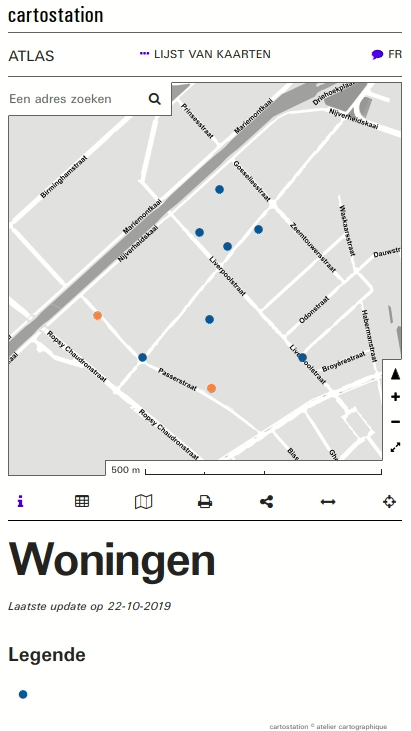Applications
alias
atlas
bruwater
zonnekaart
brugeoTool
dashboard
embed
infiltrasoil
login
metadata
plannen en projecten
queries
studio
termen
Composants
Administration
Guidelines
atlas
Algemene informatie
Met atlas kunt u de kaarten bekijken die zijn gemaakt in de toepassing studio. Naast de traditionele kaartnavigatie, toegang tot de legende en de redactionele inhoud van de kaart, zijn er een reeks hulpmiddelen om de datavisualisatie te verfijnen.
Alle functionaliteiten zijn hieronder gedocumenteerd:
- atlas
Basisnavigatie
Zoeken naar een kaart
Bekijk de animatie
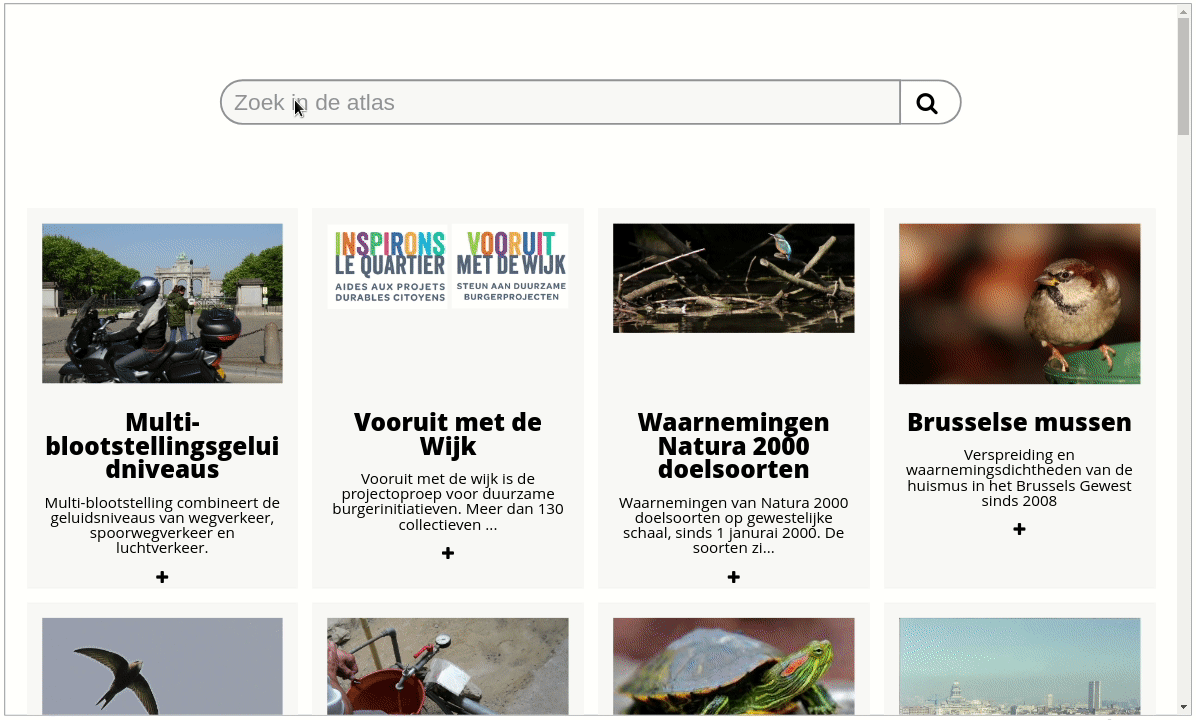
Het is mogelijk om de lijst met kaarten te filteren. De filter is actief op de titel van de kaart, en op de beschrijving ervan.
Navigeren op de kaart
Voor informatie over het navigeren op de kaart, zie de [documentatie over de kaartonderdelen]. (../component/map)
Zoeken via de zoekmachine
Een zoekmachine kan geconfigureerd worden, ofwel naar een externe dienst, ofwel naar een tabelkolom.
Bijvoorbeeld kan een adres of een perceelnummer worden opgezocht (op een lijst van alle adressen in een stad).
Deze configuratie gebeurt niet via het beheerplatform, maar in de implementatie settings van de applicatie.
Toegang tot informatie over kaartelementen
Wanneer u op een element van de kaart klikt, wordt een fiche met een samenvatting getoond. Dit is de samenvatting van de informatie die aan het geselecteerde element gekoppeld is.
Deze samenvattingen zijn gemaakt door de auteur van de kaart, in de toepassing studio.
Meerdere items kunnen tegelijk op de kaart geselecteerd worden (shift + klik).
De vergrootglas kan gebruikt worden om te inzoomen op geselecteerde items.
Legende en basiskaart (WMS)
De legende geeft de opmaak van gegevens weer die door de auteur van de kaart werd gemaakt. De legende toont enkel de gegevenslagen die zijn ingeschakeld.
Het is ook mogelijk om de legende van de achtergrond te bekijken, die meestal afkomstig is van externe diensten.
Via het adminplatform is het mogelijk om “Opacity Selector” aan te vinken zodat Atlas-gebruikers de transparantie van een laag kunnen wijzigen. Als de transparantie hetzelfde is voor alle categorieën in een laag, werkt deze selector voor de hele laag. Anders is er een selector per categorie.
Thematische atlassen / Gekoppelde kaarten
Bekijk de animatie
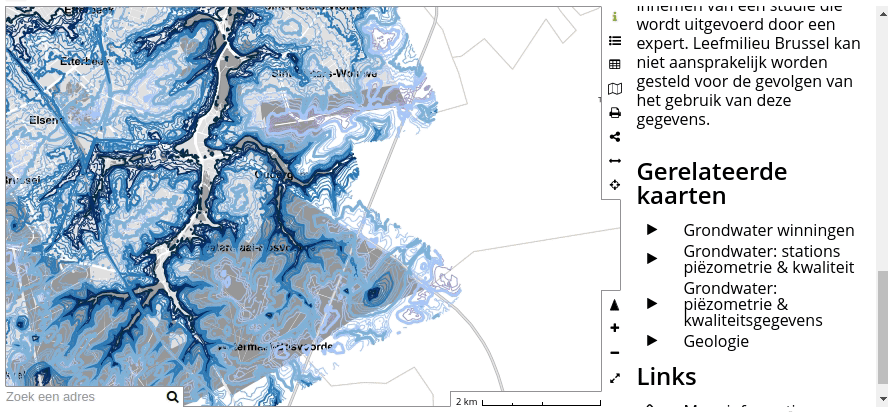
De auteur van de kaart kan ook naar andere kaarten van het platform verwezen hebben die er mee in verband staan, en die verzameld worden in de vorm van een thematische subatlas.
Deze worden dan gepresenteerd in de vorm van een lijst, en via een inverse link kan men terugkeren naar de oorspronkelijke kaart.
Gegevens en onderzoek
Het tabblad “gegevens en onderzoek” geeft toegang tot de gegevens die gebruikt zijn om de kaart samen te stellen.
Tonen of verbergen van een datalaag
Bekijk de animatie
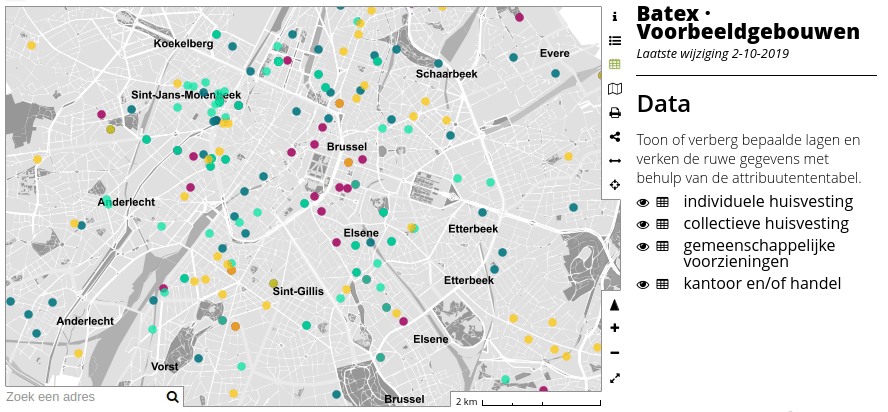
De verschillende gebruikte datalagen worden opgesomd en kunnen in- of uitgeschakeld worden door de bezoeker.
De legende wordt dan bijgevolg aangepast.
Bekijken van gegevens in tabelvorm
De gegevens zijn ook beschikbaar in tabelvorm.
Voor meer informatie over het gebruik van de tabel (filteren en ordenen van de gegevens), kan u de documentatie van dit specifieke onderdeel raadplegen.
Tabel: geef enkel de gegevens weer die zichtbaar zijn op de kaart.
Bekijk de animatie
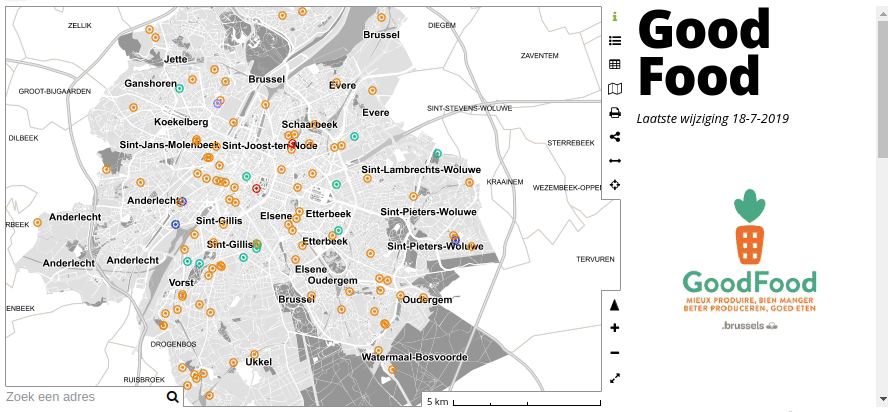
Het is mogelijk om in de tabel enkel de gegevens weer te geven die zichtbaar zijn op het scherm, dit is een eerste ruimtelijke filter.
Keuze van de achtergrondkaart
Bekijk de animatie
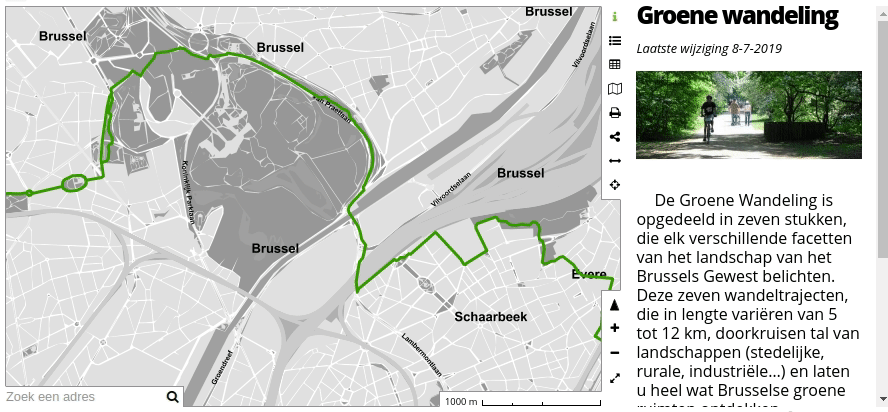
Als er op het platform alternatieve achtergrondkaart zijn geconfigureerd, is het mogelijk om van het ene naar het andere kaart over te schakelen om de gegevens in een andere context te bekijken.
De volgorde waarin de achtergrondkaarten worden weergegeven, kan worden ingesteld in het admingebied.
PDF export van de kaart om af te drukken
Bekijk de animatie
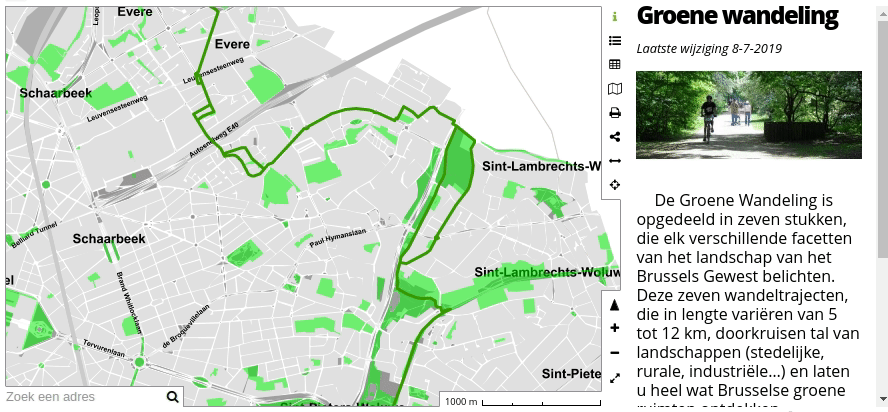
Delen van de kaart
Bekijk de animatie
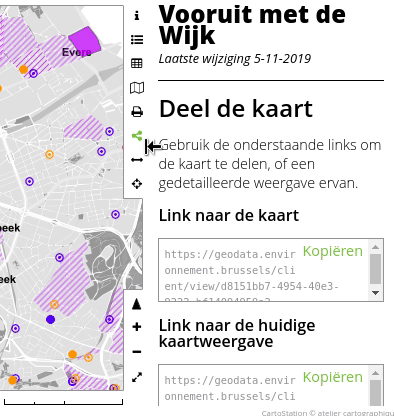
Delen van een link naar de kaart
Een directe link naar de kaart is beschikbaar
Delen van een link naar de kaart, geprepositioneerd
Een directe link naar de kaart, geprepositioneerd ten opzichte van de huidige weergave, is beschikbaar.
Plaatsen van de kaart op een andere site
Er is een HTML-code beschikbaar om de kaart op een andere site te plaatsen.
Voor meer informatie over embedded kaarten kunt u de documentatie van de applicatie embed raadplegen.
Plaatsen van de kaart op een andere site, geprepositioneerd
Er is een HTML-code beschikbaar om de kaart, geprepositioneerd op de huidige weergave, op een andere site te plaatsen.
Voor meer informatie over embedded kaarten kunt u de documentatie van de applicatie embed raadplegen.
Meetinstrumenten: lengte en oppervlak
Bekijk de animatie
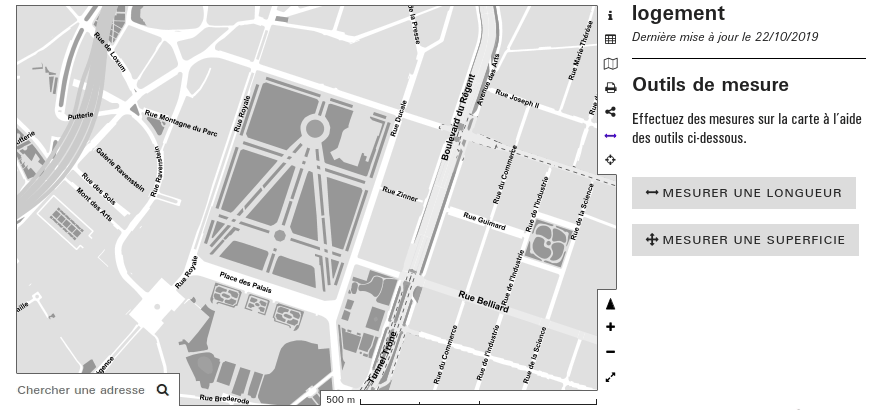
Eenvoudige tools maken het mogelijk om metingen te verrichten.
Voor meer informatie over de tekenmogelijkheden op de kaart, zie de algemene documentatie van de kaart.
Instrumenten voor geolocatie
Lokaliseren van een punt aan de hand van zijn coördinaten
Het is mogelijk een punt te lokaliseren aan de hand van de coördinaten (EPSG31370 - Lambert72).
Verkrijgen van coördinaten via de muiscursor
Omgekeerd is het ook mogelijk om de coördinaten van een punt op de kaart te verkrijgen (EPSG31370 - Lambert72).
GPS localisatie
Een lokalisatiefunctie van apparaten is activeerbaar. Vervolgens wordt gevraagd om de applicatie toegang te verlenen tot de locatiegegevens van het apparaat.
Plaatsen van tijdelijke markers op de kaart en de bijbehorende kaarten
Voor sommige toepassingen kan het nuttig zijn om markers op de kaart te plaatsen.
Deze laatste blijven ook actief bij het navigeren tussen gekoppelde kaarten, waardoor het mogelijk is om naar één of meer plaatsen te wijzen en hun context te analyseren via verschillende kaarten.
Ruimtelijk filter
Met het ruimtelijk filter kunt u gegevens onderzoeken op een gebied, lijn of punt dat op de kaart is getekend, en een volledig extract krijgen van alle gegevens die in het selectiegebied aanwezig zijn.
De attributentabel wordt gefilterd volgens het ruimtelijk filter.
De selectie gaat door alle kaartlagen en kan worden uitgebreid naar gerelateerde kaarten.
Dit maakt het heel eenvoudig om gegevens te halen uit een volledige thematische atlas voor een bepaald gebied.
De volgorde van de resultaten hangt af van de volgorde van de gelateerde kaarten en lagen in elke opgevraagde kaart.
Het resultaat van de selectie kan worden geëxporteerd in .CSV- of .XLSX-formaat en is beschikbaar als rapport in een opmaak die het gemakkelijk maakt om direct vanaf de resultatenpagina te printen.
Tip: als de laagnamen technische identifiers zijn, komt dit omdat geen titel werd gedefinieerd in hun metadata. Het is mogelijk (en aanbevolen) om een begrijpelijke titel te definiëren via de toepassing metadata.
Mobiele werking
De atlas-applicatie kan worden gebruikt op mobiele telefoons, en alle hierboven beschreven functies zijn ook beschikbaar in deze context.
Bekijk de animatie